최고의 Linux용 터미널 에뮬레이터
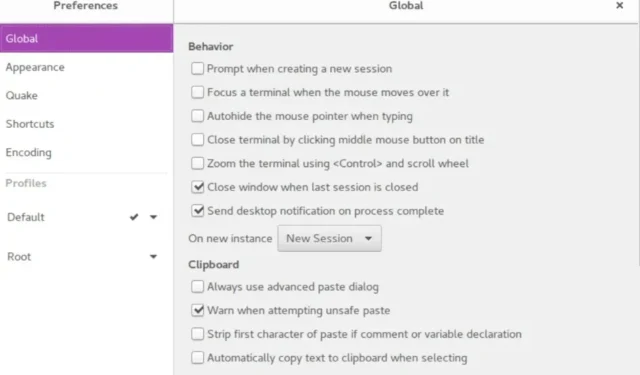
Linux의 팬이라면 Linux가 멋진 이유를 알고 계실 것입니다. 바로 명령줄입니다. 많은 외부인들이 이를 단지 “해커 도구”로 간주하지만 모든 운영 체제에서 사용할 수 있는 최고의 도구 중 하나입니다. Linux 셸에는 소프트웨어 설치, 운영 체제 관리 및 기본적으로 다른 모든 기능이 있지만 명령줄과 상호 작용하려면 터미널 에뮬레이터가 필요합니다.
좋은 것이 많이 있으며 올바른 것을 선택하는 것은 귀하의 필요와 선호하는 모양에 따라 다릅니다.
1. 터미네이터
궁극의 멀티태스킹을 위해 터미네이터 (GNOME 터미널 기반)는 터미널 에뮬레이터의 유니콘이 될 수 있습니다. 물론, 화면 분할을 할 수 있지만 터미네이터가 동일한 창에서 여러 세션을 모두 가질 수 있도록 하는 데 왜 귀찮게 합니까?
이렇게 하면 훨씬 쉽게 관리하고 볼 수 있습니다. 정말 대단한 것은 가능성이 무한하다는 것입니다. 각 세션의 크기를 쉽게 조정하여 화면을 완전히 사용자 지정할 수 있습니다. 이는 일부 다른 에뮬레이터에서 사용하는 멀티탭 지원과는 완전히 다른 경험입니다.
터미널 에뮬레이터를 처음 사용하는 경우 설정이 마음에 들지 않을 수 있습니다. 올바른 키보드 단축키를 배울 때까지 사용자 정의하는 것이 가장 쉬운 일은 아닙니다. 그러나 배우는 데 시간을 할애하지 않는다면 그만한 가치가 있습니다.
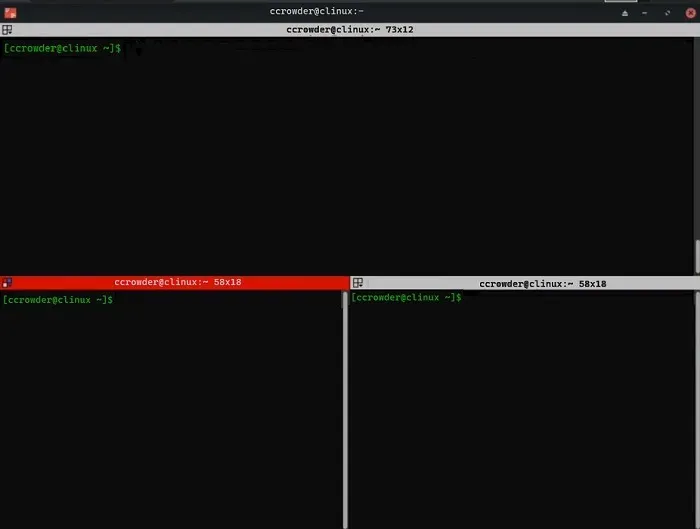
2. 키티
속도가 최우선이라면 Kitty 보다 더 멀리 보지 마십시오 . 처리를 위해 GPU(OpenGL 사용)와 CPU를 사용하므로 초고속 키보드 사용자에게 적합합니다. 매우 효율적일 뿐만 아니라 오래된 시스템, 리소스가 적은 시스템 또는 이미 리소스를 거의 다 사용하고 있는 모든 시스템에서 잘 작동합니다. 처리를 위해 CPU를 사용하는 터미널과 달리 정지 또는 충돌 가능성이 적습니다.
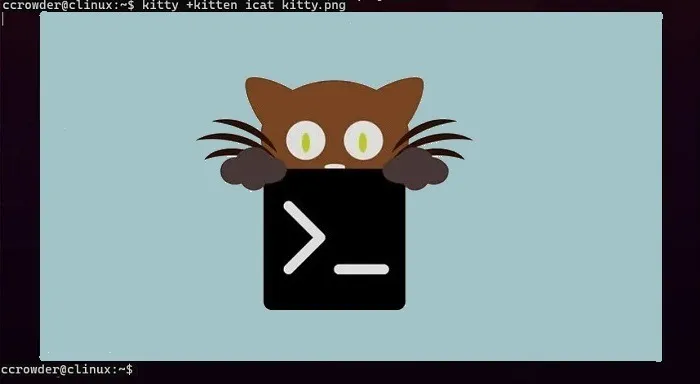
분명히 성능은 Kitty의 전면 및 중앙입니다. 최소한의 대기 시간으로 거의 즉시 결과를 볼 수 있습니다. 가장 중요한 부분은 대부분의 모든 성능 요소가 사용자의 요구에 가장 잘 맞도록 사용자 정의할 수 있다는 것입니다.
더 빠르게 작업을 완료하려면 다양한 키보드 단축키를 기억하세요. 또한 다양한 작업을 다양한 키 콤보에 매핑하여 이 터미널 에뮬레이터를 사용하는 방법을 추가로 사용자 지정할 수 있습니다.
3. 구아케
Guake 는 Quake에서 영감을 받아 터미널을 맞춤화하는 것을 좋아하는 사람들을 위해 설계되었습니다. 드롭다운 Linux 터미널을 사용하면 분할 및 다중 탭 보기로 멀티태스킹할 수 있습니다.
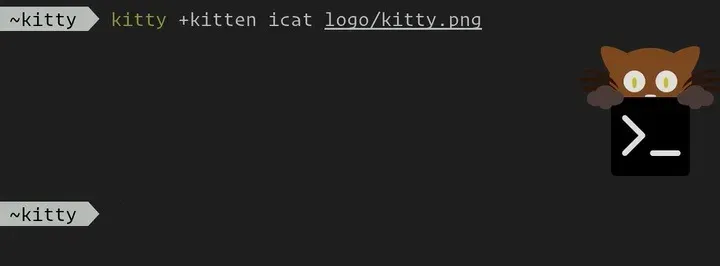
적어도 세션 저장 옵션이 추가될 때까지 레이아웃을 자동으로 구성하는 스크립트와 함께 시작 시 Guake를 시작할 수 있습니다. 130개 이상의 색상 팔레트 레이아웃, 키보드 단축키 선택에 대한 완전한 제어, 간단한 핫키 시작 및 숨기기 등 놀랍도록 가볍고 강력한 터미널입니다.
다중 모니터에서도 매우 잘 작동합니다. 터미널이 다른 모니터보다 한 모니터에 자동으로 로드되도록 하려면 그렇게 하도록 설정할 수 있습니다.
하향식 디자인은 그놈 데스크탑을 위해 특별히 만들어졌습니다. 초보자와 고급 사용자 모두에게 적합한 재미있는 터미널 에뮬레이터입니다.
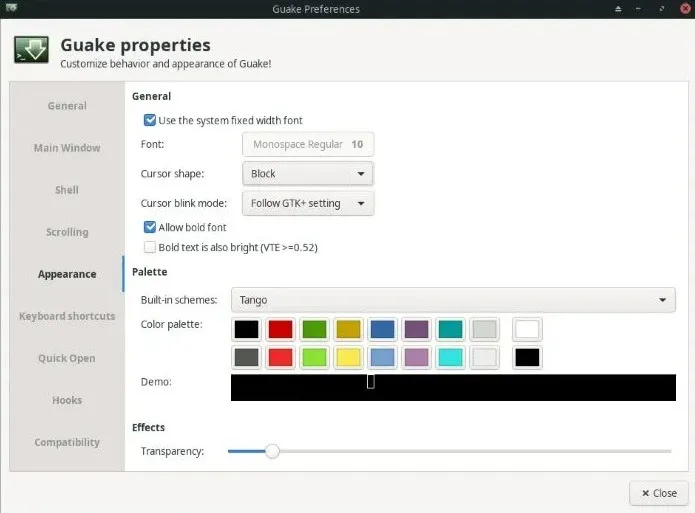
4. 기민함
Termite의 팬이라면 개발자는 Alacritty 로 전환할 것을 권장합니다 . 더 이상 적극적으로 지원하거나 개발하지 않는 Termite에서 영감을 받았습니다. VTE 대신 OpenGL 기반 터미널이므로 매우 빠릅니다.
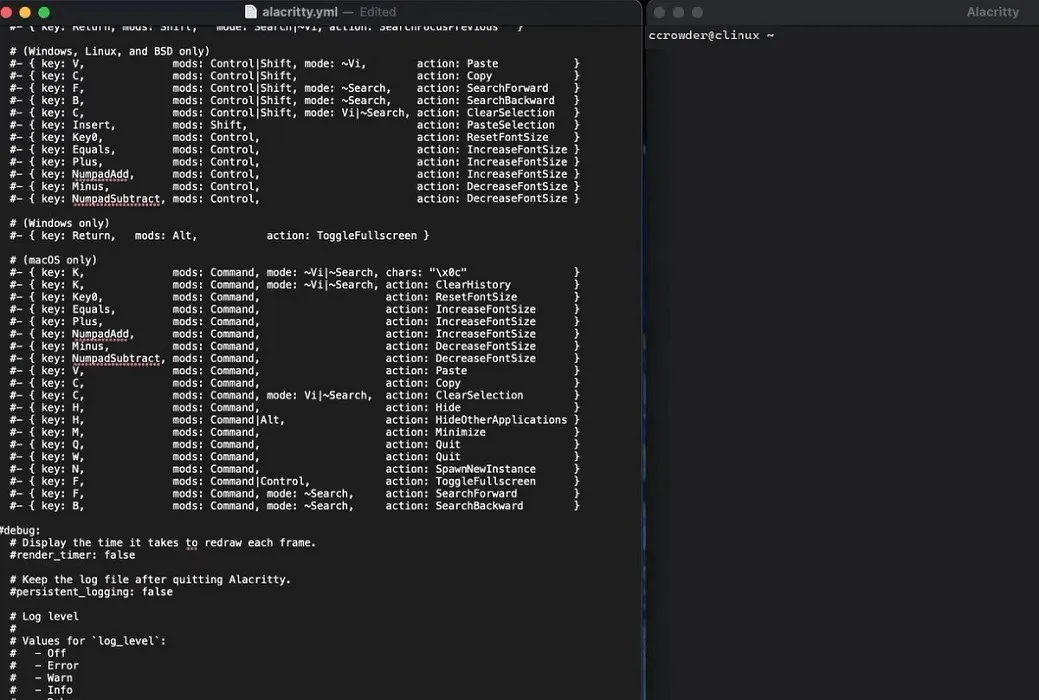
다중 창 기능을 사용하면 여러 작업에 단일 프로세스만 사용하여 리소스를 절약할 수 있습니다. 또한 더 나은 키보드 및 마우스 지원을 위해 vi 바인딩을 활용할 수 있는 vi 모드 덕분에 쉽게 탐색할 수 있습니다. 이것도 완전히 사용자 정의할 수 있습니다.
지금까지 터미널에서 수행한 작업을 기억하려는 경우 그냥 스크롤하고 찾길 바라지 않아도 됩니다. 검색 기능을 사용하면 현재 Alacritty의 스크롤백 버퍼에 있는 모든 항목을 빠르게 찾을 수 있습니다.
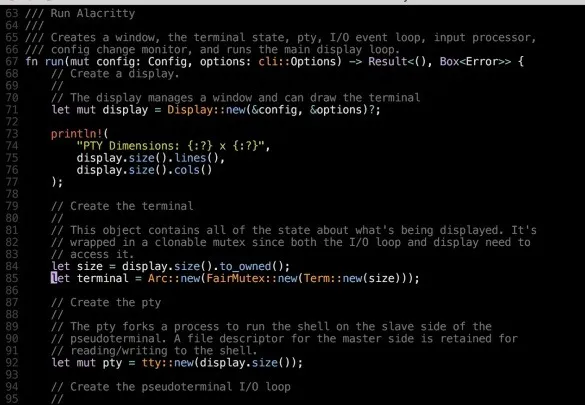
5. Rxvt-유니코드
urxvt라고도 하는 Rxvt-unicode는 구성 파일을 사용하여 쉽게 사용자 정의할 수 있기 때문에 Linux용 최고의 터미널 에뮬레이터 중 하나입니다. 또한 더 가벼운 터미널 중 하나이므로 모든 Linux 시스템에 이상적입니다.
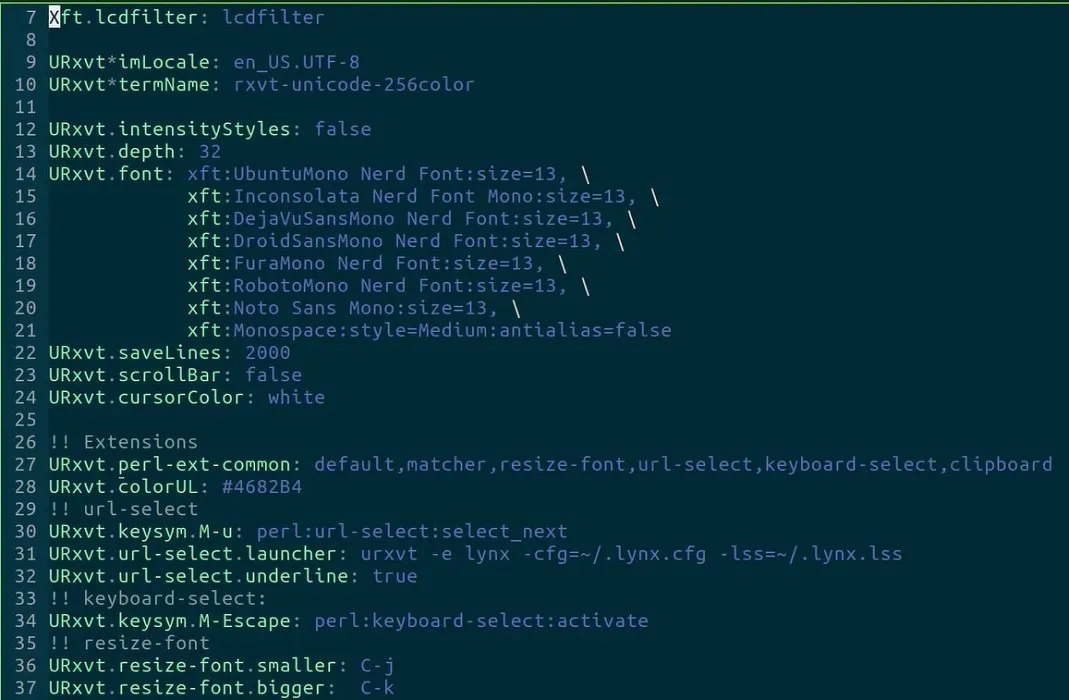
몇 가지 종속성 덕분에 빠르고 많은 양의 텍스트를 빠르게 처리할 수 있습니다. 텍스트는 유니코드로 저장될 뿐만 아니라 유니코드는 국제 언어를 지원합니다. 데몬 모드에서 단일 인스턴스를 사용하여 여러 창을 열 수도 있습니다. 속도는 서버와 클라이언트 모드를 모두 갖는 데서 나옵니다.
기본적으로 탭이 없지만 플러그인을 사용하여 탭 지원을 받을 수 있습니다. 지나치게 복잡하지 않은 것을 찾고 있다면 이 터미널 에뮬레이터를 이기기가 어렵습니다.
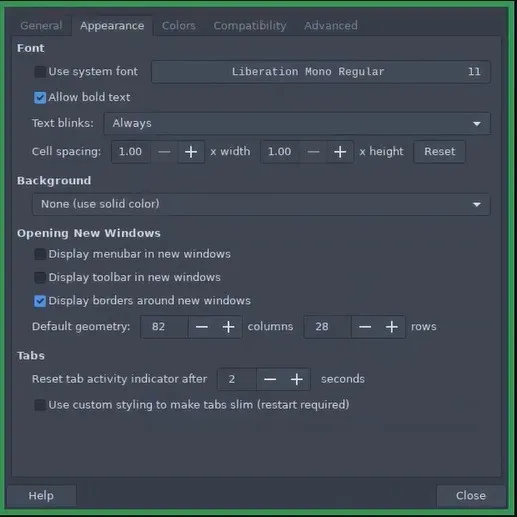
6. 멋진 복고풍 용어
Cool Retro Term은 무엇보다 외모에 관한 것입니다. 80년대 및 90년대 해커 영화를 좋아하고 터미널에서 동일한 모양을 에뮬레이트하고 싶습니까? 그렇다면 이것은 최고의 Linux용 터미널 에뮬레이터입니다. 터미널 창이 구부러지고 깜박이는 정도를 제어할 수 있지만 클래식 CRT 모니터의 모양을 취합니다.
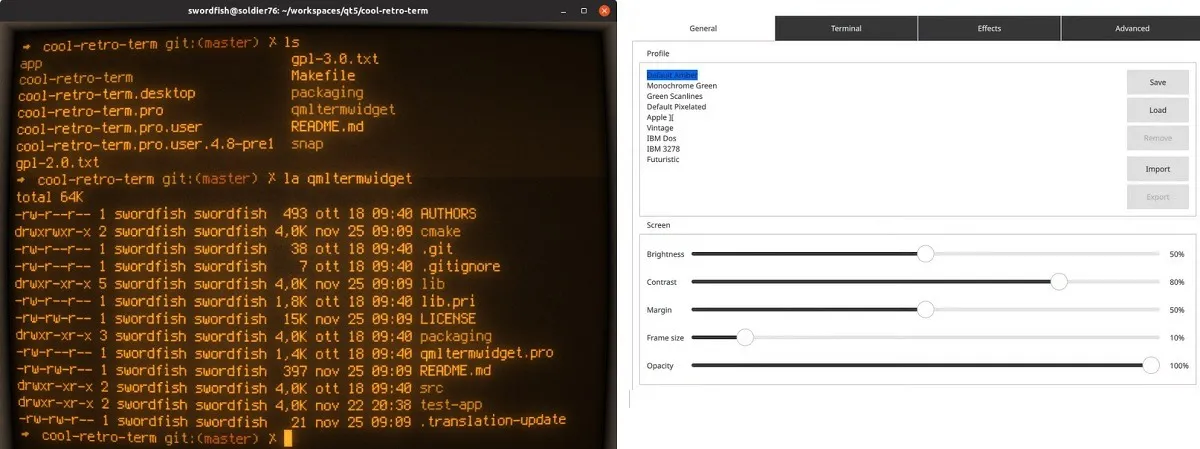
Classic Amber가 기본값이지만 Apple II 및 Vintage와 같이 선택할 수 있는 다른 테마가 있습니다. 올드 스쿨이 목표라면 이 경량 터미널이 당신을 보호할 것입니다.
아마도 가장 독특한 모양의 터미널 에뮬레이터일 것입니다. 에뮬레이션하고 싶은 레트로 모니터를 쉽게 선택하면 90년대 해커 영화로 돌아온 것처럼 느낄 수 있습니다.
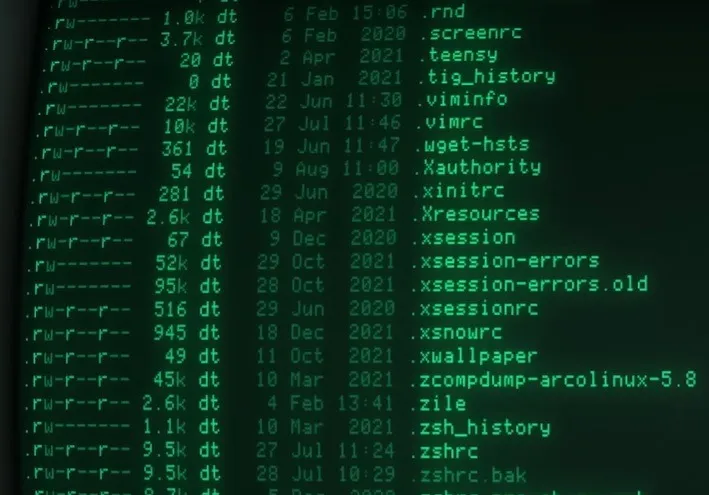
7. 하이퍼
Hyper 는 Electron을 사용하는 웹 기술 HTML, CSS 및 JS를 기반으로 구축되었으며 크로스 플랫폼이기도 합니다. Linux, Windows 및/또는 Mac 사이를 자주 이동하는 경우 터미널은 그대로 유지될 수 있습니다. 사용자 정의가 매우 쉽다는 것 외에는 특별한 작업을 수행하지 않습니다.
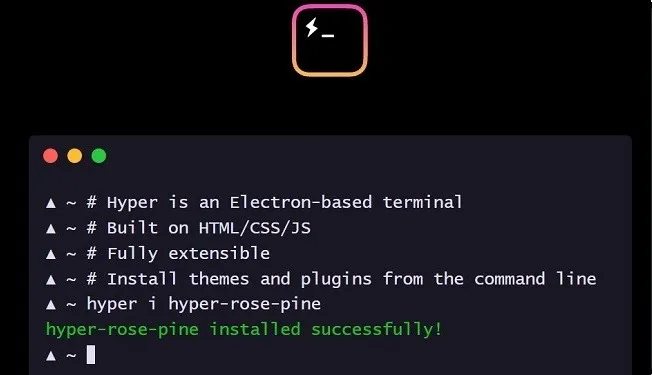
사실 플러그인과 테마를 지원하여 더욱 빠르게 맞춤화할 수 있습니다. 자신만의 테마를 디자인한 경우 Hyper에 직접 제출할 수 있습니다 . 플러그인은 진정으로 다른 터미널 에뮬레이터와 차별화됩니다. 사이트에는 사용 가능한 톤이 없지만 GitHub의 awesome-hyper는 있습니다.
커스터마이징에 많은 시간을 할애하지 않더라도 여전히 Hyper를 좋아할 것입니다. 아무것도 하지 않아도 멋져 보입니다. 단점은 여러 터미널 창을 사용하거나 Hyper를 여러 다른 앱과 함께 사용하는 경우 속도가 빠르게 느려진다는 것입니다.
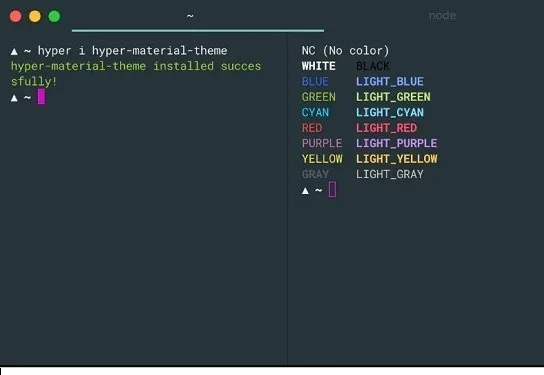
8. 그놈 터미널
그놈 데스크탑 환경에서 이미 배포판을 사용하고 있다면 이미 그놈 터미널이 있습니다 . 그러나 Fedora 또는 Debian 기반 배포판과 같은 다른 배포판을 사용하는 경우 그놈 터미널을 사용하는 것이 좋습니다.
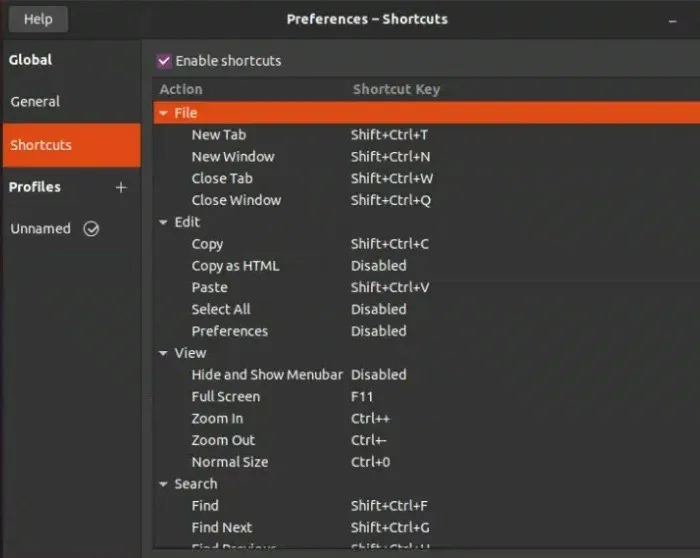
모양과 느낌을 쉽게 사용자 지정하고, URL을 자동 감지하고, 분할 화면과 전체 화면 간에 빠르게 전환할 수도 있습니다. 사용하기 쉽고 놀라울 정도로 간단하여 필요에 맞게 사용자 정의할 수 있습니다. 배포판을 전환하고 그놈 터미널을 유지하려는 경우에도 좋습니다.
여러 사용자 또는 기본 설정을 위해 그놈은 항상 좋은 기능인 프로필을 지원합니다. 그것들을 지원할 뿐만 아니라 마우스 오른쪽 버튼을 클릭하는 것만으로 실시간으로 쉽게 앞뒤로 전환할 수 있습니다.
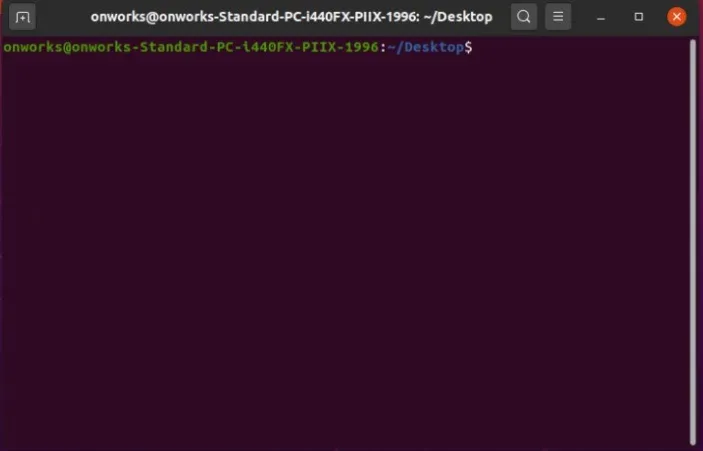
9. 용어
용어집은 EFL(Enlightenment Foundation Libraries)을 기반으로 합니다. 다양한 기능과 사용자 정의 기능이 있습니다. 예를 들어, 가속 설정에서 렌더링을 위해 OpenGL을 활성화하고, 색상과 글꼴을 조정하고, 원하는 경우 배경을 비디오로 변경할 수 있습니다.
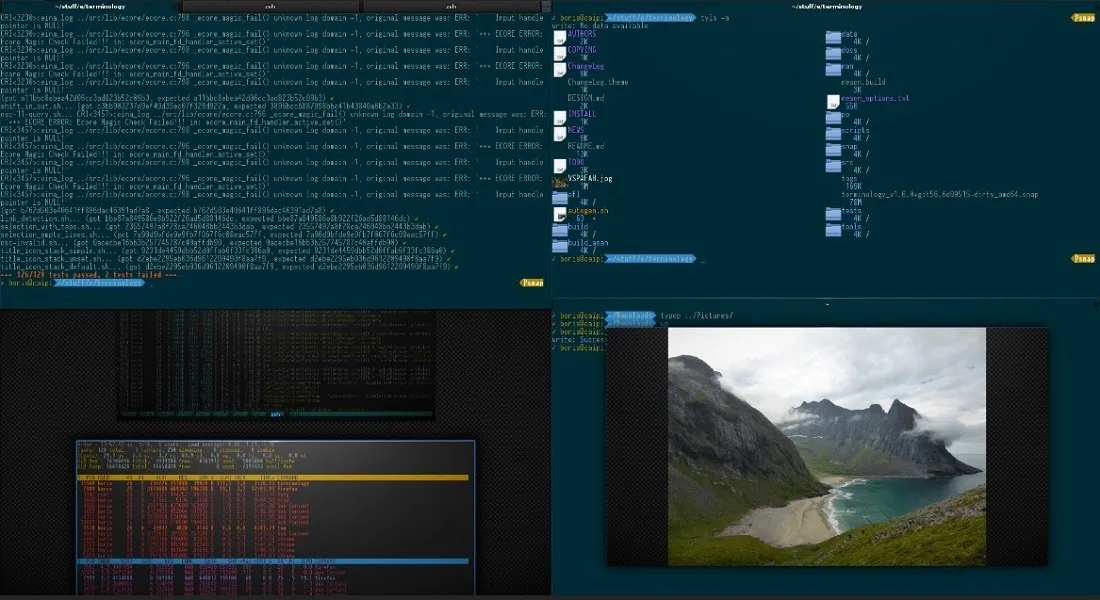
보안에 중점을 둔 터미널이기도 합니다. 모든 스크롤백은 데이터를 더 안전하게 유지하기 위해 RAM에 유지되며, 잘못된 것이 있으면 경고음(해제할 수 있음)도 있습니다. 빠른 전환 탭으로 멀티태스킹도 쉽게 할 수 있습니다.
자신만의 배경을 추가할 수 있지만 Terminology에는 배경과 테마가 미리 설치되어 있어 빠르게 시작할 수 있습니다. 터미널 내에서 모든 유형의 파일을 미리 볼 수 있으므로 GUI보다 터미널을 통해 모든 작업을 수행하는 것을 선호하는 사람들에게 이상적인 옵션입니다.
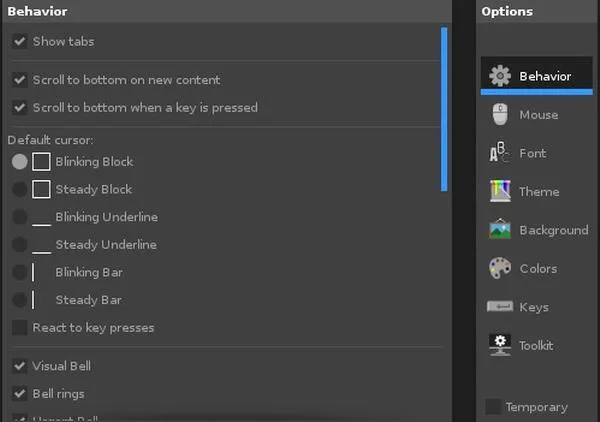
10. 콘솔
KDE 데스크탑 환경을 사용해 본 적이 있다면 Konsole을 사용해 본 적이 있을 것입니다 . GNOME 터미널이 GNOME 데스크탑과 함께 제공되는 것처럼 Konsole은 KDE와 함께 번들로 제공됩니다. 다른 데스크탑 환경에서 사용할 수 없다는 의미는 아닙니다.
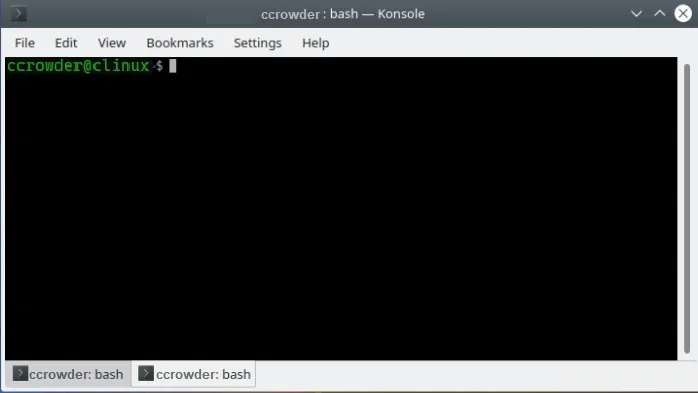
탭과 그룹화된 창을 모두 활용할 수 있는 상당히 가벼운 터미널입니다. 물론, 약간의 추가 개성을 부여하는 충분한 사용자 정의 기능이 있습니다.
터미널을 많이 사용하거나 방해를 많이 받는 경우 북마크를 사용하는 것이 좋습니다. 이를 통해 현재 작업 경로를 저장할 수 있으므로 원할 때마다 다시 시작할 수 있습니다. 또한 많은 다른 디렉토리로 작업하는 경향이 있는 경우에도 유용합니다.
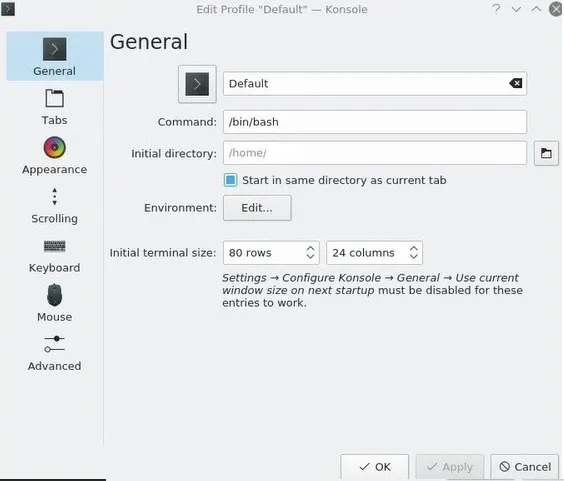
11. 틸릭스
Tilix 는 GTK3 기반의 고급 터미널 에뮬레이터이며 Gnome Human Interface 지침을 따릅니다. 이 타일링 터미널은 다양한 배포판에서 사용할 수 있습니다. 정말 눈에 띄는 한 가지는 레이아웃을 저장하는 기능입니다. 터미널 그룹을 설정한 경우 다음 번에 사용할 수 있도록 저장하십시오.
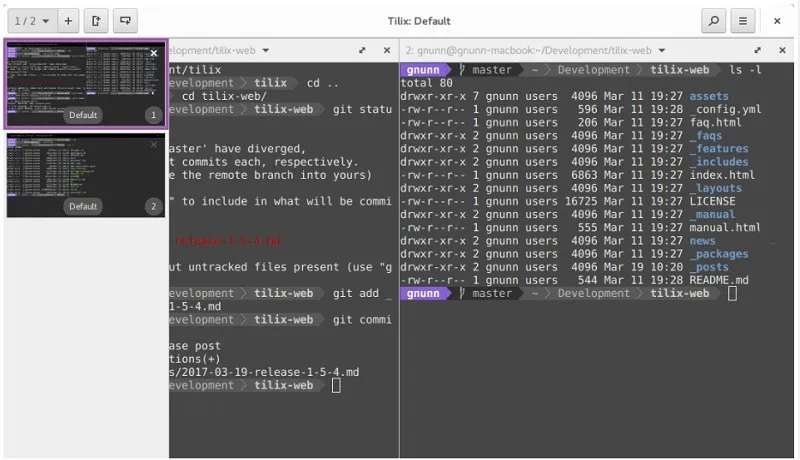
투명한 배경으로 Tilix를 쉽게 사용자 지정할 수 있습니다. 창을 쉽게 이동하고 터미널을 제자리에 끌어다 놓을 수도 있습니다. 링크와 제목을 사용자 정의할 수도 있습니다.
모든 설정은 GUI에서 쉽게 액세스할 수 있습니다. 일반 모양에서 루트를 포함하여 다양한 사용자에 대한 다른 프로필 설정에 이르기까지 모든 것을 변경합니다.
자주 묻는 질문
터미널 프롬프트를 어떻게 사용자 정의할 수 있습니까?
독특하게 보이는 터미널 프롬프트를 원하십니까? 많은 터미널 에뮬레이터를 사용하여 프롬프트를 사용자 정의할 수 있지만 Starship과 같은 별도의 프롬프트 빌드를 사용한 다음 창의력을 발휘하고 고유한 항목이 어떻게 되는지 확인할 수도 있습니다.
새 터미널이 로드되지 않는 이유는 무엇입니까?
우분투는 때때로 내장 터미널에 이 문제가 있습니다. 문제 해결 단계는 새 터미널 에뮬레이터가 제대로 로드되지 않는 원인을 파악하는 데 적합합니다 . 그러나 즉시 확인해야 할 몇 가지 사항은 다음과 같습니다.
- Linux 및 데스크탑 버전과 호환됩니까? 모든 에뮬레이터가 모든 버전과 호환되는 것은 아닙니다. 설치하기 전에 터미널이 데스크탑 및 Linux 버전에서 작동하는지 확인하십시오.
- 올바르게 설치했습니까? 설치를 방해하는 단일 문자나 기호를 입력하는 것은 매우 쉽습니다. 재설치를 시도하여 문제가 있는지 확인하십시오.
Termite를 이미 설치한 경우에도 Termite를 계속 사용할 수 있습니까?
Termite 사용을 좋아한다면 계속 사용하십시오. 그러나 더 이상 업데이트되지 않습니다. 이것은 또한 결국 보안 위험을 초래할 수 있음을 의미합니다. Alacritty는 더 빠르고 안전하므로 훌륭한 대체품입니다. 결국 개발자도 추천하고 있습니다.
터미널이 충돌하는 이유는 무엇입니까?
한 번에 처리하도록 터미널에 더 많이 요청할수록 충돌이 발생할 가능성이 높아집니다. 고급 사용자인 경우 더 빠른 처리를 위해 OpenGL을 사용하는 터미널에서 사용하는 것이 좋습니다. 또한 수행하려는 작업에 시스템 리소스가 부족한 문제일 수도 있습니다. 결과적으로 프로세스를 완료할 수 없기 때문에 터미널이 충돌합니다.
이미지 크레디트: Unsplash . Crystal Crowder의 모든 스크린샷 .


답글 남기기